सैमसंग डिवाइस पर ऐप्स के लिए पासवर्ड सेट करने से आपकी व्यक्तिगत जानकारी सुरक्षित रहती है। यह लेख आपको पासवर्ड सेट करने और अपनी गोपनीयता की रक्षा करने के बारे में मार्गदर्शन देगा!
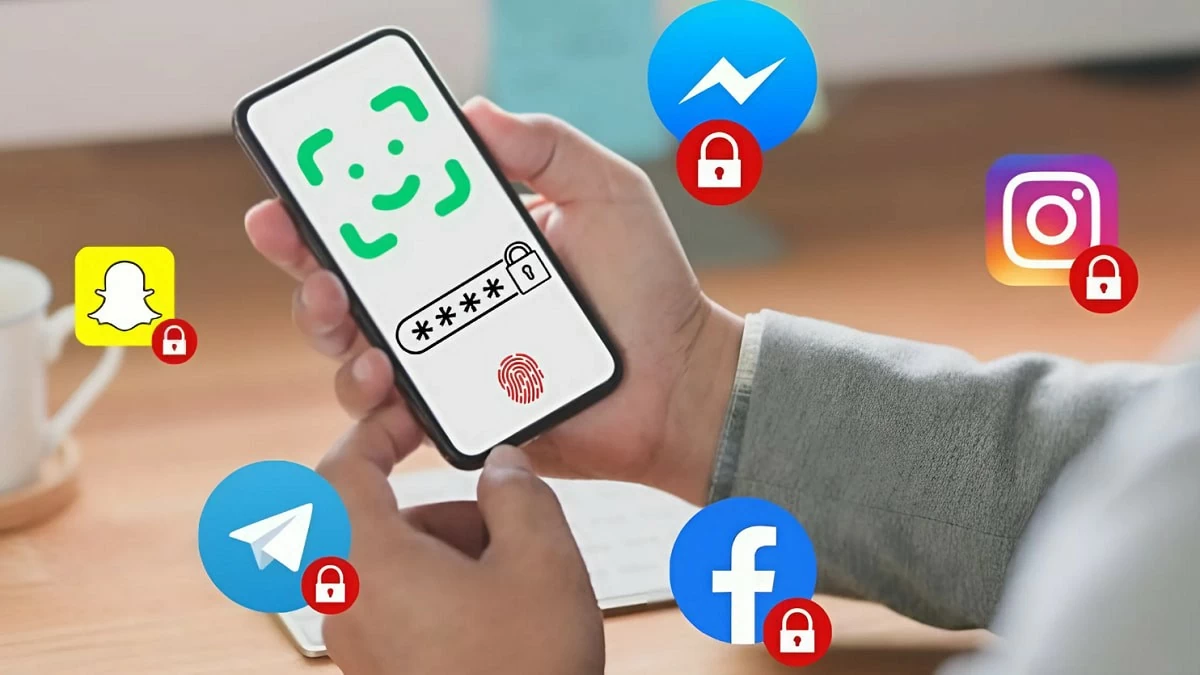 |
सैमसंग पर ऐप पासवर्ड सेट करने के 2 आसान तरीके
सैमसंग फोन पर ऐप्स के लिए पासवर्ड सेट करना महत्वपूर्ण व्यक्तिगत जानकारी की सुरक्षा का एक प्रभावी तरीका है। यदि आप अपने सैमसंग फोन पर ऐप्स को लॉक करना चाहते हैं, तो नीचे दिए गए दो तरीकों को देखें।
स्क्रीन पिनिंग फीचर का उपयोग करके पासवर्ड कैसे सेट करें।
इस लेख में हम सैमसंग फोन पर ऐप्स के लिए पासवर्ड सेट करने का एक प्रभावी तरीका बता रहे हैं, जो है स्क्रीन पिनिंग फीचर का उपयोग करना। यह फीचर फोन की स्क्रीन पर केवल पिन किए गए ऐप्स को ही दिखाता है, जब तक आप उन्हें अनपिन नहीं कर देते। इससे आप निश्चिंत होकर अपना फोन दूसरों को दे सकते हैं और उनकी निजी जानकारी देखे जाने की चिंता नहीं करनी पड़ेगी। नीचे स्क्रीन पिनिंग का उपयोग करके सैमसंग ऐप्स के लिए पासवर्ड सेट करने के चरण दिए गए हैं:
चरण 1: अपने सैमसंग फोन पर सेटिंग्स ऐप खोलें और सुरक्षा और गोपनीयता चुनें।
चरण 2: इस अनुभाग में, अन्य सुरक्षा सेटिंग्स पर टैप करें और ऐप्स को पिन करें चुनें।
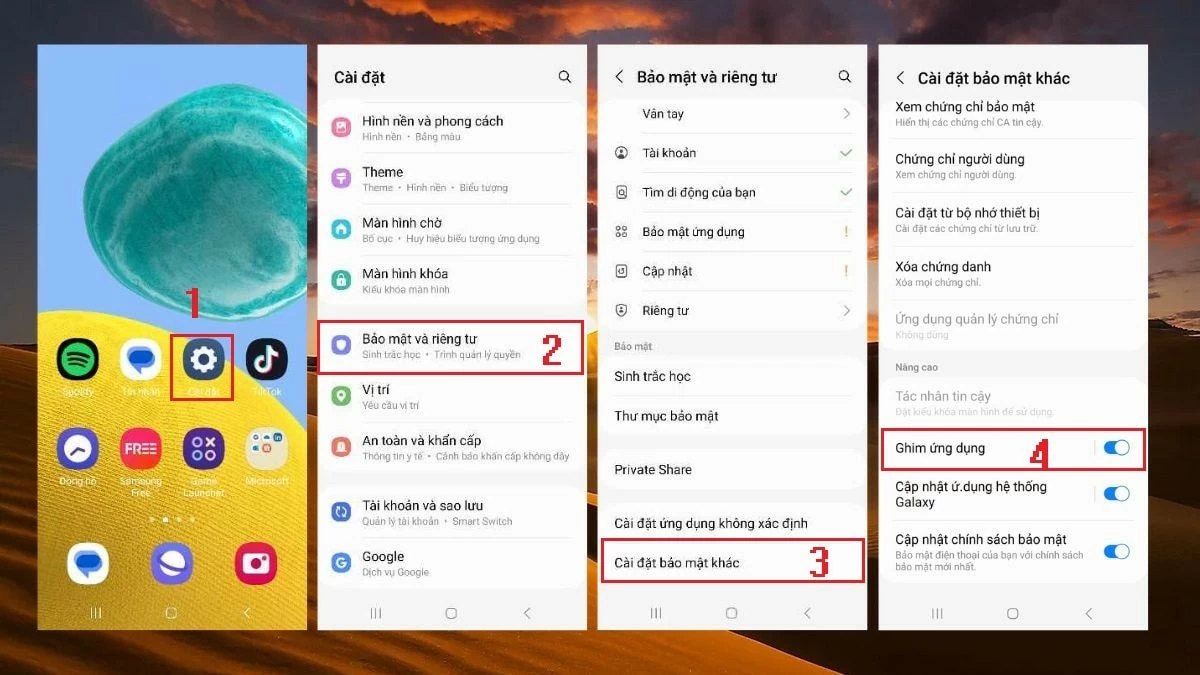 |
चरण 3: यहां, ऐप पिनिंग सुविधा को सक्षम करें और ऐप्स को अनपिन करने के लिए लॉक स्क्रीन शैली का उपयोग करें चुनें।
चरण 4: स्क्रीन लॉक प्रकार अनुभाग में, पिन चुनें और आवश्यक कोड दर्ज करें। यदि आप पिन हटाने के समय पिन की आवश्यकता चाहते हैं, तो "पिन आवश्यक" सुविधा को सक्षम करें।
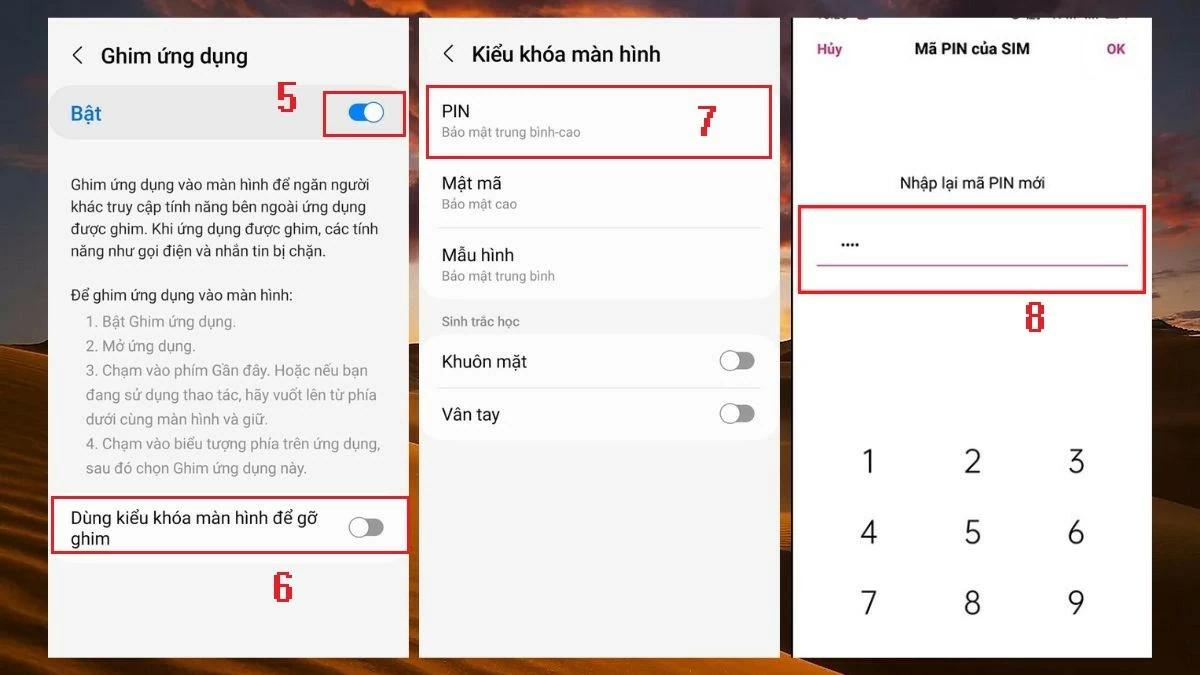 |
चरण 5: इसके बाद, "About" सेक्शन (स्क्रीन के नीचे तीन खड़ी रेखाओं वाला आइकन) पर टैप करें और उस ऐप का आइकन चुनें जिसे आप अपनी स्क्रीन पर पिन करना चाहते हैं।
चरण 6: स्क्रीन पिन हो जाएगी और उपयोगकर्ता केवल पिन किए गए एप्लिकेशन के साथ ही इंटरैक्ट कर पाएंगे। अनपिन करने के लिए, रीसेंट और बैक बटन को एक साथ दबाकर रखें; स्क्रीन अपनी सामान्य स्थिति में वापस आ जाएगी।
AppLock का उपयोग करके किसी ऐप के लिए पासवर्ड को जल्दी से कैसे सेट करें।
स्क्रीन पिनिंग की अंतर्निहित सुविधा के अलावा, आप थर्ड-पार्टी सॉफ़्टवेयर का उपयोग करके सैमसंग डिवाइस पर ऐप्स के लिए पासवर्ड भी सेट कर सकते हैं। इस उद्देश्य के लिए सबसे लोकप्रिय ऐप्स में से एक AppLock है। इसे करने के चरण इस प्रकार हैं:
चरण 1: अपने सैमसंग फोन पर गूगल प्ले स्टोर खोलें और ऐपलॉक ऐप इंस्टॉल करें।
चरण 2: ऐप खोलने पर, आपको स्क्रीन पर दिए गए निर्देशों के अनुसार अनलॉक पैटर्न बनाना होगा। फिर, AppLock को आवश्यक अनुमतियाँ देने के लिए 'सहमत' बटन दबाएँ।
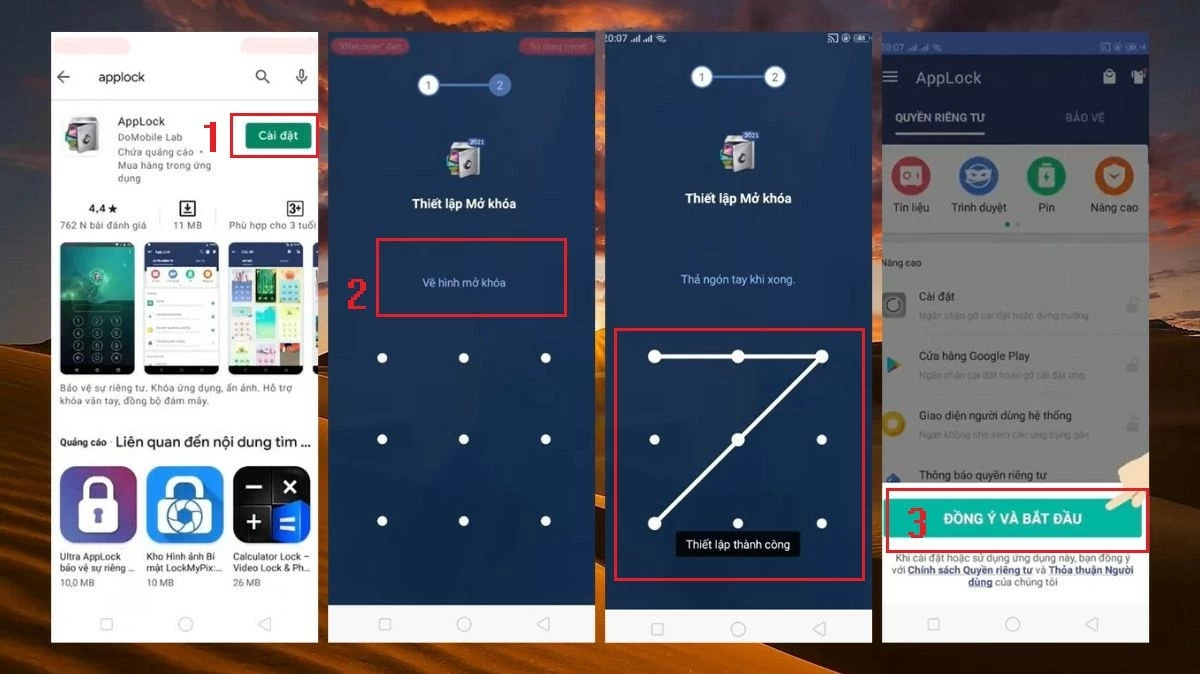 |
चरण 3: गोपनीयता इंटरफ़ेस में, उन ऐप्स का चयन करें जिन्हें आप पासवर्ड से सुरक्षित करना चाहते हैं, उनके आगे स्थित ताले के आइकन पर टैप करके।
चरण 4: इसके बाद, Show पर टैप करें ताकि AppLock चयनित एप्लिकेशन तक पहुंच सके और उन्हें लॉक कर सके।
चरण 5: पूरा होने पर, आप देखेंगे कि ताले के आइकन वाले ऐप्स बंद हो गए हैं। इसका मतलब है कि इन ऐप्स तक पहुंचने के लिए, आपको पहले से सेट किया गया पासवर्ड दर्ज करना होगा।
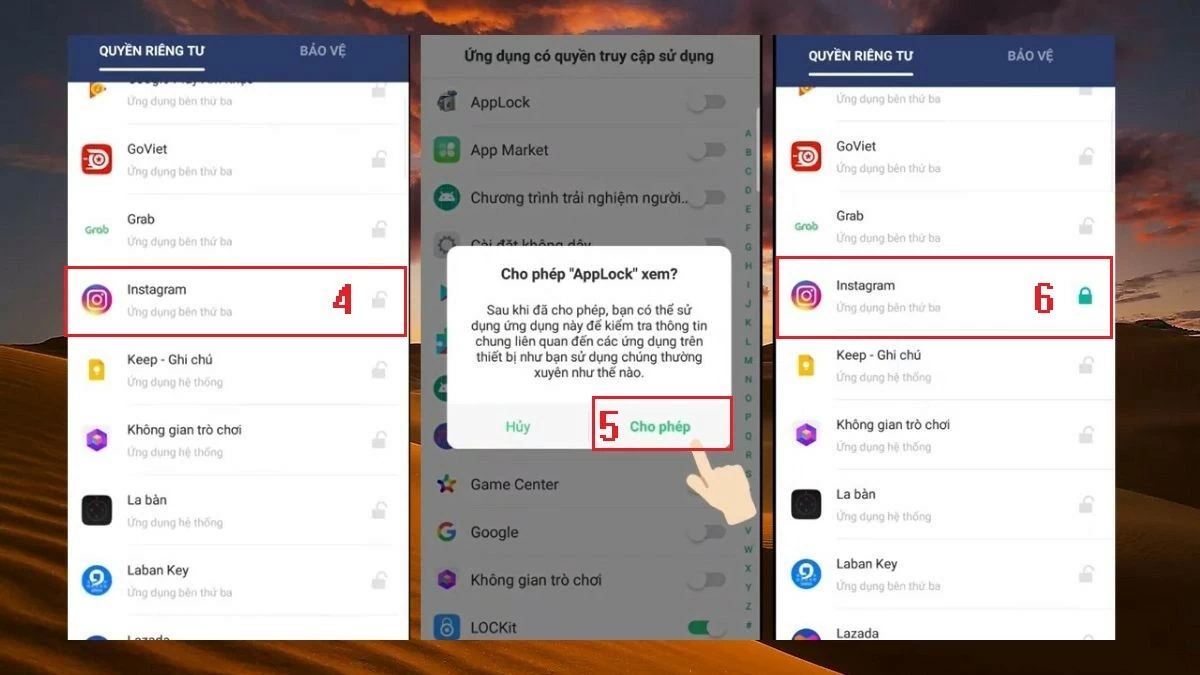 |
ऊपर सैमसंग डिवाइस पर ऐप्स के लिए पासवर्ड सेट करने का विस्तृत तरीका बताया गया है। उम्मीद है, ये टिप्स आपके डिवाइस की गोपनीयता को बेहतर ढंग से सुरक्षित रखने में आपकी मदद करेंगे।
[विज्ञापन_2]
स्रोत: https://baoquocte.vn/huong-dan-cach-dat-mat-khau-ung-dung-บน-samsung-don-gian-290063.html






































![[फोटो] महासचिव तो लाम ने प्रदर्शनी स्थल का दौरा किया, जहां पुस्तकों, फोटो प्रदर्शनियों और पत्रकारिता में डिजिटल परिवर्तन की उपलब्धियों को प्रदर्शित किया गया है।](/_next/image?url=https%3A%2F%2Fvphoto.vietnam.vn%2Fthumb%2F1200x675%2Fvietnam%2Fresource%2FIMAGE%2F2025%2F12%2F19%2F1766110879215_1766110240024-jpg.webp&w=3840&q=75)











































































टिप्पणी (0)